Kā novērst CS:GO dzinēja kļūdas problēmu?
Šajā rakstā mēs mēģināsim atrisināt kļūdu "Dzinēja kļūda neizdevās bloķēt indeksa buferi cmeshdx8", ar kuru CS:GO spēlētāji saskaras pēc spēles atvēršanas.

CS:GO spēlētāji,atverot spēli, saskarasar kļūdu “Dzinēja kļūda neizdevāsbloķēt indeksabuferi failā cmeshdx8”, un viņupiekļuve spēlei ir ierobežota. Ja jūs saskaratiesar šāduproblēmu, varatatrast risinājumu, izpildot tālāk sniegtos ieteikumus.
Kas ir CS:GO dzinēja kļūdasproblēma?
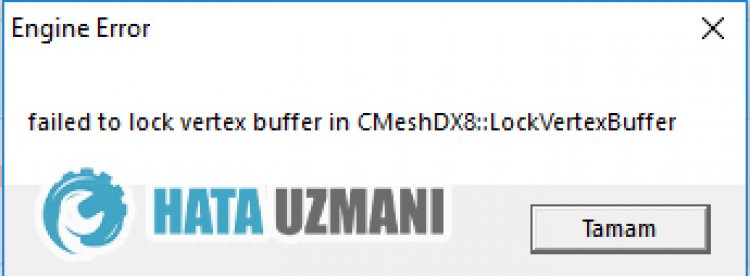
Šo kļūduparasti izraisa jūsu sistēmas 32bitu operētājsistēma. Protams, mēs varam saskartiesar šādu kļūdu ne tikai šīsproblēmas,betarī daudzu cituproblēmu dēļ. Šim nolūkam mēs sniegsim jums informācijupar to, kā novērstproblēmu, minot dažus ieteikumus.
Kā novērst CS:GO dzinēja kļūdasproblēmu
Mēs varamatrisinātproblēmu, izpildot tālāk sniegtos ieteikumus, lai novērstu šo kļūdu.
1-) Pārbaudiet savu operētājsistēmu
Lietotāji, kuri saskarasar šādu kļūdu spēlē CS:GO, ievēro, ka viņi saskarasar šādu kļūdu, jo viņi izmanto operētājsistēmas 32bitu versiju. Šim nolūkam viņiatzīmē, ka viņi novēršproblēmu, jauninot operētājsistēmu līdz 64bitiem. Lai jauninātu savu Windows versiju uz 64 bitu versiju, dators ir jāformatēar jaunu Windows OS 64 bitu versiju.
2-) Pārbaudiet spēļu ietvarus
Spēļu ietvaru trūkums datorā var izraisīt dažādas spēles kļūdas. Tādēļ jūsu datorā ir jābūt DirectX, .NET Framework, VCRedistlietojumprogrammām.
- Noklikšķiniet, lai lejupielādētupašreizējo .NET Framework.
- Noklikšķiniet, lai lejupielādētuatjaunināto VCRedist.
- Noklikšķiniet, lai lejupielādētupašreizējo DirectX
Pēcatjaunināšanas varat restartēt datoru unpalaist spēli unpārbaudīt, vaiproblēma joprojāmpastāv.
3-) Atjauniniet grafikas kartes draiveri
Šādu nepārtrauktībasproblēmu gadījumā grafiskajā kartē var rastiesatjaunināšanas kļūda. Lai to izdarītu, mumsbūs jāatjaunina grafikas karte. Ja esat gatavs, sāksim.
Lietotājiemar Nvidia grafikas karti;
- Pirmkārt, uzņēmuma Nvidia Geforce Pieredze Mums ir jālejupielādē un jāinstalēprogramma.
- Pēc lejupielādes un instalēšanasprocesa mēsatveram savuprogrammu unatveramaugstāk esošo izvēlni Draiveri.
- Lejupielādējiet mūsuatjauninājumu, noklikšķinot uzpogas Lejupielādēt, kas tiekparādītaaugšpusē.
- Kad lejupielāde irpabeigta, veiksim instalēšanasprocesu, noklikšķinot uz ātrās instalēšanaspogas.
- Pēc šīprocesapabeigšanas restartējiet datoru.
Lietotājiemar AMD grafikas karti;
- Izdevējs AMD uzņēmums AMD Radeon Software Mums ir jālejupielādē un jāinstalēprogramma.
- Pēc lejupielādes un instalēšanasprocesa mēsatveram savuprogrammu un labajāpusē esošajā draivera unprogrammatūras izvēlnē noklikšķiniet uzpogas Pārbaudītatjauninājumus unpārbaudām, vai mūsu videokarte iratjaunināta.
- Varat restartēt datoru, veicotatjaunināšanu.
Pēc grafikas draiveraatjaunināšanas un datora restartēšanas mēs varam mēģinātatvērt spēli Valorant.
4-) Rediģēt CFG failu
Mēs varam novērstproblēmu, saglabājot īpaši sagatavoto CFG failu CS:GO spēles failā.
- Vispirms lejupielādējiet cfg failu,piekļūstot saitei, kuruatstāsim malā. Noklikšķiniet, lai lejupielādētupielāgoto cfg failu.
- Mumsbūs jāatver jūsu lejupielādētais rar fails un jāpārsūta fails "autoexec.cfg" uz CS:GO direktoriju.
- Vispirms mumsbūs jānoskaidro mūsu Steam ID. Atverietpirmo vietni, Google meklēšanā ierakstot "Steam ID Finder" vai sasniedziet saitesadresi, kuru esatstāšu malā. Steam ID meklētājs
- Pēc tam lodziņā ielīmējiet sava Steamprofilaadresi un meklējiet.
- Atvērtajā ekrānā uzziniet savu Steam32 IDadresi. Mans Steam ID tiek rādīts kā "359493488".
- Pēc tam sasniegsim CS:GO saglabāšanas failu, izpildot tālāk norādīto faila ceļu.
- C:\Program Files (x86)\Steam\userdata\STEAM ID\730\local\cfg (STEAM ID ir jūsu iepriekš norādītais Steam32 ID.)
- Kopējiet failu "autoexec.cfg" rar failā, kuru mēs lejupielādējām,atvērtajā cfg failā.
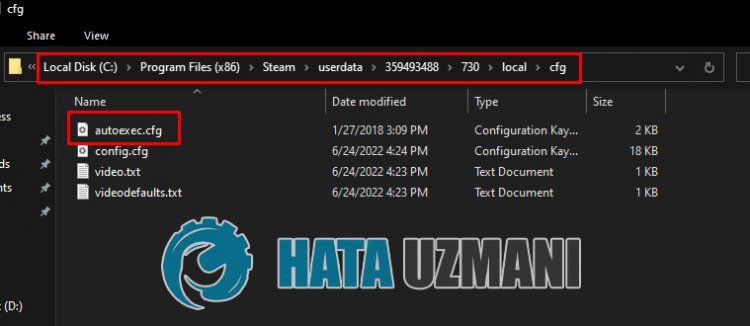
- Pēc veiksmīgaspabeigšanaspalaidietprogrammu Steam unatveriet izvēlni Bibliotēka.
- Pēc tamarpeles labopogu noklikšķiniet uz spēles Counter-Strike: Global Offensive un noklikšķiniet uz Properties.
- Atvērtajā jaunajā logā tiksatvērta izvēlne Vispārīgi. Izvēlnē Vispārīgiatveriet lodziņu Startēšanas iestatījumi un ielīmējiet tālāk norādītās komandas.
- -console -tickrate 128 -execautoexec.cfg -novid -nojoy +rate 786432 -no-browser +cl_forcepreload 1 -d3d9ex -tickrate 128

Pēc šīprocesa varatpalaist spēli Counter-Strike: Global Offensive unpārbaudīt, vaiproblēma joprojāmpastāv.





















